U盘格式化时提示无法完成格式化的解决办法
来源:U大侠 时间:2018-05-17 浏览:9325
U盘不能格式化怎么办?有时候我们在使用U盘时,会出现无法打开U盘提示格式化的问题,但是要格式化U盘的时候却又不能格式化,这是怎么回事?本文就给大家介绍下U盘不能格式化的解决办法。
解决办法:
注意:在执行操作之前,咱们需要将自己的U盘插入到电脑中,等待电脑识别,资源管理器窗口中出现U盘盘符之后才能继续下面的操作。
1.首先,咱们同时按下win7电脑键盘上的win+r快捷键打开电脑的运行窗口,在打开的运行窗口中,咱们输入cmd并单击回车,这样就可以打开win7电脑的命令提示符窗口了。
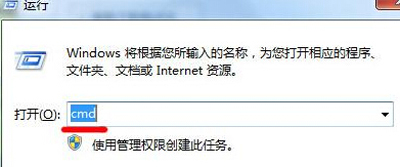
2.在打开的命令提示符窗口中,咱们输入命令代码“format h:”并单击回车,需要注意的是,命令代码中的h代表的是U盘的盘符,大家需要根据实际电脑中出现的U盘盘符进行修改。

等待命令运行完毕之后,咱们的U盘就会自动的进行格式化处理了。
U盘常见问题解答:
更多精彩内容,请关注U大侠官网或者关注U大侠官方微信公众号(搜索“U大侠”,或者扫描下方二维码即可)。

U大侠微信公众号
有问题的小伙伴们也可以加入U大侠官方Q群(129073998),U大侠以及众多电脑大神将为大家一一解答。
相关文章
-

-
使用U盘时提示0x00000013错误应该怎么解决?
2019-09-17 388
-

-
360U盘鉴定器准确吗
2015-02-23 7524
-

-
U大侠分享360U盘鉴定器使用方法介绍
2019-11-01 270
-

-
神舟优雅a300系列笔记本u盘启动bios设置教程
2016-01-28 2747
-

-
Acer暗影骑士N50台式电脑通过BIOS设置U盘启动...
2020-01-14 240
-

-
Acer D830台式电脑使用BIOS设置U盘启动的详细操作步骤
2020-01-16 116
-

-
宏基Acer G7700台式电脑进入BIOS设置U盘启动的方法步骤
2020-01-21 549
-

-
Acer M410台式电脑通过BIOS设置U盘启动的方法
2020-02-12 84
-

-
Acer M460台式电脑使用BIOS设置U盘启动教程
2020-02-12 98
-

-
Acer M461台式电脑进入BIOS设置U盘启动方法介绍
2020-02-12 104
